注:Win8/Win8.1系统默认使用IE浏览器时,才能正常使用Modern版IE浏览器。
参考方案一:
1、使用桌面版IE10/IE11访问:按照提示,将IE10/IE11设为默认浏览器,重启系统,运行Modern版IE应用。
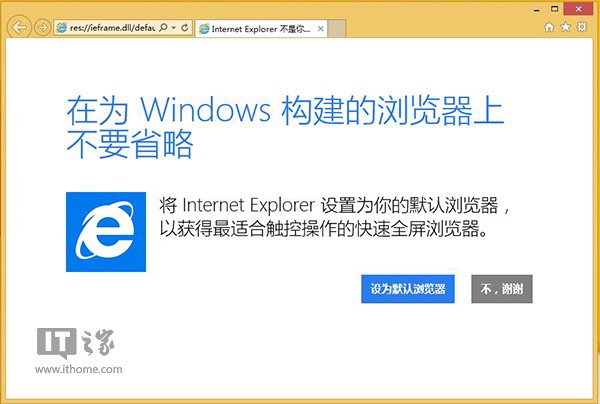
参考方案二:
进入Modern电脑设置》搜索和应用》默认应用,选择默认Web浏览器为Internet Explorer,重启系统,运行Modern版IE应用

参考方案三:
1、打开桌面版IE,选择IE工具菜单栏下的Internet选项

2、切换到程序页面,设置文件关联

3、全选所有的文件扩展名,保存,重启系统,打开Modern版IE应用

参考方案四:
1、依次打开控制面板\\程序\\默认程序,选择设置程序访问和计算机的默认值,选择自定义:默认Web浏览器为Internet Explorer

2、打开控制面板\\程序\\默认程序,选择设置默认程序,将Internet Explorer设置为默认值

3、重启系统,运行Modern版IE应用
参考方案五:重置IE浏览器
1、打开Internet选项,切换到高级页面,选择重置

2、勾选删除个人设置,重置IE浏览器,重启系统生效,打开Modern版IE应用

参考方案六:全新安装IE
1、依次打开控制面板\\程序\\程序和功能,选择启用或关闭Windows功能,去除Internet Explorer的勾选,重新配置浏览器

2、重启系统后,重新勾选Internet Explorer,完成IE的配置,打开Modern版IE应用

如果以上六套参考方案都无法修复Modern版IE10/IE11问题,这时,你该考虑下换个账户或者添加新账户,恢复Win8/Win8.1默认值。















